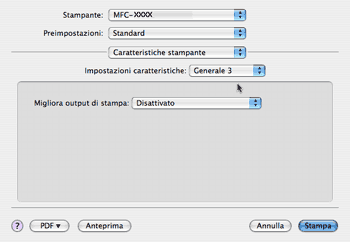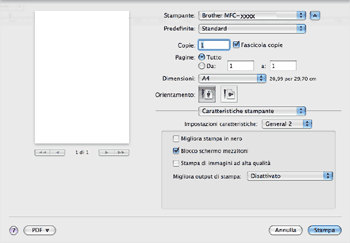(Mac OS X da 10.3.9 a 10.4.x)
Impostazioni caratteristiche: Generale 1
| • | Qualità di stampa È possibile selezionare le seguenti impostazioni relative alla qualità di stampa. | • | Normale Classe 600 dpi. Consigliata per la stampa normale. Buona qualità di stampa ad una buona velocità. | | • | Fine Classe 2400 dpi. È la modalità di stampa più dettagliata. Utilizzare questa modalità per la stampa di immagini definite quali, ad esempio, foto. La quantità di dati è decisamente superiore rispetto alla modalità normale, pertanto occorre più tempo per elaborare e trasferire i dati ed eseguire la stampa. |
|
| • | Tipo carta È possibile modificare il tipo di carta scegliendo tra i seguenti tipi: | • | Carta normale | | • | Carta sottile | | • | Carta spessa | | • | Carta più spessa | | • | Cartoncino | | • | Carta riciclata | | • | Buste | | • | Busta spessa | | • | Busta sottile | | • | Etichetta |
|
| • | Stampa protetta La funzione Stampa protetta consente di mantenere riservati i documenti protetti da password nel momento in cui vengono inviati all'apparecchio. Tali documenti possono essere stampati solo dagli utenti che conoscono la password. Dal momento che i documenti sono protetti a livello dell'apparecchio, è necessario inserire la password utilizzando il pannello di controllo dell'apparecchio. Il documento protetto deve avere una Password e un Nome processo. |
| • | Password Selezionare la password per il documento protetto da inviare all'apparecchio dall'elenco a discesa. |
| • | Nome processo Selezionare dall'elenco a discesa il nome processo relativo al documento protetto inviato all'apparecchio. |
| • | Modalità risparmio toner Questa funzione consente di ridurre l'utilizzo del toner. Se si seleziona l'opzione Modalità risparmio toner, le stampe appaiono più chiare. L'impostazione predefinita è Disattivata.  Nota | | Non è consigliabile utilizzare la Modalità risparmio toner per la stampa di foto o immagini in scala di grigi. |
|
Impostazioni caratteristiche: Generale 2
| • | Colore/Mono È possibile modificare l'impostazione di Colore/Mono come indicato di seguito: | • | Automatico La stampante verifica l'eventuale presenza di elementi a colori nel documento. Se vengono rilevati dei colori, la stampa viene eseguita a colori. Se non vengono rilevati elementi a colori, la stampa viene eseguita in bianco e nero. La velocità di stampa complessiva può risultare ridotta. | | • | Colore Se il documento contiene dei colori e si desidera stamparlo a colori, selezionare questa modalità. | | • | Mono Selezionare questa modalità se il contenuto del documento comprende soltanto testo ed elementi in bianco e nero o in scala di grigi. La modalità Mono incrementa la velocità di elaborazione della stampa rispetto alla modalità a colori. Se il documento è a colori, selezionando la modalità Mono la stampa sarà eseguita a 256 livelli di grigio. |
 Nota | | Se il toner ciano, magenta o giallo si esaurisce, scegliendo Mono è possibile continuare a stampare fino all'esaurimento del toner nero. |
|
| • | Modo colore È possibile modificare l'impostazione di Modo colore come indicato di seguito: | • | Normale Questo è il modo colore predefinito. | | • | Lucente Il colore di tutti gli elementi viene regolato in modo da risultare più brillante. | | • | Nessuna Scegliere questa impostazione, se si desidera applicare le impostazioni dell'applicazione in uso. Il driver stampante non esegue la regolazione del colore. |
|
| • | Migliora colore grigio È possibile migliorare la qualità immagine delle aree in toni di grigio selezionando il menu a discesa Migliora colore grigio. |
| • | Migliora stampa in nero Scegliere questa impostazione, se i grafici in bianco e nero non vengono stampati correttamente. |
| • | Blocco schermo mezzitoni Questa funzione impedisce ad altre applicazioni di modificare le impostazioni dei mezzitoni. Per impostazione predefinita la funzione è attivata. |
| • | Stampa di immagini ad alta qualità È possibile migliorare la qualità di stampa delle immagini. Se si imposta la funzione Stampa di immagini ad alta qualità su Attivato, la stampa risulterà più lenta. |
Impostazioni caratteristiche: Generale 3
| • | Migliora output di stampa Questa funzione consente di ridurre i problemi associati alla qualità di stampa. | • | Riduci arricciamento carta Se si sceglie questa impostazione, è possibile ridurre l'arricciamento della carta. Se la stampa è limitata a poche pagine, non è necessario scegliere questa impostazione. Si consiglia di modificare l'impostazione del driver stampante nella sezione Tipo carta scegliendo un valore di spessore ridotto.  Nota | | Questa operazione riduce la temperatura del processo di fusione dell'apparecchio. |
| | • | Migliora fissaggio toner Se si sceglie questa impostazione, è possibile migliorare il fissaggio del toner sulla carta. Se tale selezione non migliora sufficientemente il risultato, selezionare Carta più spessa nelle impostazioni relative all'opzione Tipo carta.  Nota | | Questa operazione aumenta la temperatura del processo di fusione dell'apparecchio. |
|
|
(Mac OS X 10.5.x)
Impostazioni caratteristiche: General 1
| • | Qualità di stampa È possibile selezionare le seguenti impostazioni relative alla qualità di stampa. | • | Normale Classe 600 dpi. Consigliata per la stampa normale. Buona qualità di stampa ad una buona velocità. | | • | Fine Classe 2400 dpi. È la modalità di stampa più dettagliata. Utilizzare questa modalità per la stampa di immagini definite quali, ad esempio, foto. La quantità di dati è decisamente superiore rispetto alla modalità normale, pertanto occorre più tempo per elaborare e trasferire i dati ed eseguire la stampa. |
|
| • | Tipo carta È possibile modificare il tipo di carta scegliendo tra i seguenti tipi: | • | Carta normale | | • | Carta sottile | | • | Carta spessa | | • | Carta più spessa | | • | Cartoncino | | • | Carta riciclata | | • | Buste | | • | Busta spessa | | • | Busta sottile | | • | Etichetta |
|
| • | Modalità risparmio toner Questa funzione consente di ridurre l'utilizzo del toner. Se si seleziona l'opzione Modalità risparmio toner, le stampe appaiono più chiare. L'impostazione predefinita è Disattivata.  Nota | | Non è consigliabile utilizzare la Modalità risparmio toner per la stampa di foto o immagini in scala di grigi. |
|
| • | Colore/Mono È possibile modificare l'impostazione di Colore/Mono come indicato di seguito: | • | Automatico La stampante verifica l'eventuale presenza di elementi a colori nel documento. Se vengono rilevati dei colori, la stampa viene eseguita a colori. Se non vengono rilevati elementi a colori, la stampa viene eseguita in bianco e nero. La velocità di stampa complessiva può risultare ridotta. | | • | Colore Se il documento contiene dei colori e si desidera stamparlo a colori, selezionare questa modalità. | | • | Mono Selezionare questa modalità se il contenuto del documento comprende soltanto testo ed elementi in bianco e nero o in scala di grigi. La modalità Mono incrementa la velocità di elaborazione della stampa rispetto alla modalità a colori. Se il documento è a colori, selezionando la modalità Mono la stampa sarà eseguita a 256 livelli di grigio. |
|
| • | Modo colore È possibile modificare l'impostazione di Modo colore come indicato di seguito: | • | Normale Questo è il modo colore predefinito. | | • | Lucente Il colore di tutti gli elementi viene regolato in modo da risultare più brillante. | | • | Nessuna Scegliere questa impostazione, se si desidera applicare le impostazioni dell'applicazione in uso. Il driver stampante non esegue la regolazione del colore. |
|
| • | Migliora colore grigio È possibile migliorare la qualità immagine delle aree in toni di grigio selezionando il menu a discesa Migliora colore grigio.  Nota | | Se il toner ciano, magenta o giallo si esaurisce, scegliendo Mono è possibile continuare a stampare fino all'esaurimento del toner nero. |
|
Impostazioni caratteristiche: General 2
| • | Migliora stampa in nero Scegliere questa impostazione, se i grafici in bianco e nero non vengono stampati correttamente. |
| • | Blocco schermo mezzitoni Questa funzione impedisce ad altre applicazioni di modificare le impostazioni dei mezzitoni. Per impostazione predefinita la funzione è attivata. |
| • | Stampa di immagini ad alta qualità È possibile migliorare la qualità di stampa delle immagini. Se si imposta la funzione Stampa di immagini ad alta qualità su Attivato, la stampa risulterà più lenta. |
| • | Migliora output di stampa Questa funzione consente di ridurre i problemi associati alla qualità di stampa. | • | Riduci arricciamento carta Se si sceglie questa impostazione, è possibile ridurre l'arricciamento della carta. Se la stampa è limitata a poche pagine, non è necessario scegliere questa impostazione. Si consiglia di modificare l'impostazione del driver stampante nella sezione Tipo carta scegliendo un valore di spessore ridotto.  Nota | | Questa operazione riduce la temperatura del processo di fusione dell'apparecchio. |
| | • | Migliora fissaggio toner Se si sceglie questa impostazione, è possibile migliorare il fissaggio del toner sulla carta. Se tale selezione non migliora sufficientemente il risultato, selezionare Carta più spessa nelle impostazioni relative all'opzione Tipo carta.  Nota | | Questa operazione aumenta la temperatura del processo di fusione dell'apparecchio. |
|
|